Windows 10 Update Assistant: Αναβάθμιση σε Μάιο 2021 Ενημέρωση σήμερα!
Στις 18 Μαΐου(May 18th) 2021, η Microsoft άρχισε να διανέμει την Ενημέρωση Μαΐου 2021(May 2021 Update) για τα Windows 10 μέσω του Windows Update και του Εργαλείου δημιουργίας πολυμέσων(Media Creation Tool) . Η ενημέρωση, γνωστή και ως Windows 10 έκδοση 21H1, είναι επίσης διαθέσιμη μέσω του Windows 10 Update Assistant - ενός μικρού αρχείου που λειτουργεί ως οδηγός αναβάθμισης για άτομα που έχουν ήδη Windows στους υπολογιστές τους. Δεν λαμβάνουν όλα τα συστήματα την Ενημέρωση Μαΐου 2021(May 2021 Update) ταυτόχρονα, επειδή η Microsoft τη διανέμει σταδιακά. Εάν δεν θέλετε να περιμένετε, μπορείτε να χρησιμοποιήσετε το Windows 10 Update Assistant και να κάνετε αναβάθμιση αυτή τη στιγμή. Να πώς:
Κατεβάστε(Download) το Windows 10 Update Assistant
Για να αναβαθμίσετε τα Windows 10 σε Ενημέρωση Μαΐου 2021(May 2021 Update)(May 2021 Update) , ανοίξτε το αγαπημένο σας πρόγραμμα περιήγησης και μεταβείτε στη Λήψη των Windows 10(Download Windows 10) . Βρείτε την ενότητα που ονομάζεται " Windows 10 May 2021 Update" και το κουμπί Ενημέρωση τώρα . (Update now)Κάντε κλικ ή πατήστε σε αυτό.
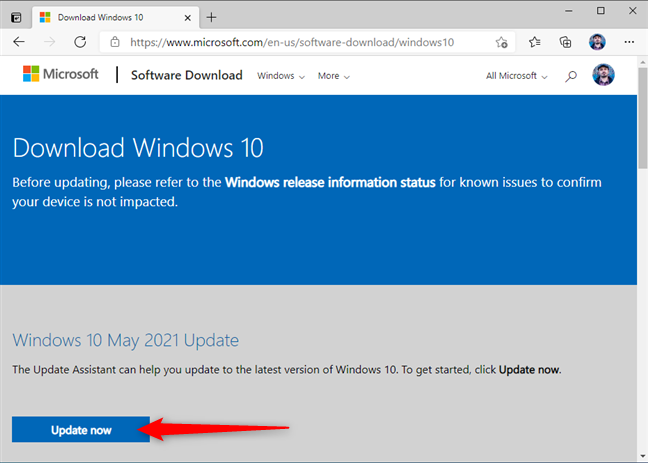
Κατεβάστε(Download) το Windows 10 Update Assistant
Αυτή η ενέργεια ενεργοποιεί τη λήψη ενός μικροσκοπικού εκτελέσιμου αρχείου 5,93 MB που ονομάζεται Windows10Upgrade9252.exe . Αποθηκεύστε το κάπου στον υπολογιστή ή τη συσκευή σας με Windows 10. Οποιαδήποτε τοποθεσία είναι εντάξει.

Κάντε διπλό κλικ(Double-click) στο αρχείο Windows10Upgrade9252.exe
Εκτελέστε το Windows 10 Update Assistant και αναβαθμίστε τον υπολογιστή σας με Windows 10(Windows 10)
Βεβαιωθείτε(Make) ότι χρησιμοποιείτε έναν λογαριασμό που είναι διαχειριστής στον υπολογιστή σας, μεταβείτε στο σημείο όπου αποθηκεύσατε το αρχείο και κάντε διπλό κλικ ή πατήστε δύο φορές σε αυτό. Στη συνέχεια εμφανίζεται μια προτροπή UAC(UAC prompt) , όπου πρέπει να επιβεβαιώσετε ότι θέλετε να εκτελέσετε το Windows 10 Update Assistant πατώντας Ναι(Yes) .

Πατήστε Ναι(Press Yes) για να εκτελέσετε το Windows 10 Update Assistant
Το Windows 10 Update Assistant φορτώνει και σας λέει να ενημερώσετε στην πιο πρόσφατη έκδοση.
Εφόσον θέλετε να εγκαταστήσετε την ενημέρωση Μαΐου 2021(May 2021 Update) , πιθανότατα δεν έχετε την πιο πρόσφατη έκδοση. Θα πρέπει να δείτε κάτι παρόμοιο με την παρακάτω εικόνα, ενημερώνοντάς σας ότι «[...] Αυτός ο υπολογιστής δεν εκτελεί αυτήν τη στιγμή την πιο πρόσφατη και ασφαλή έκδοση των Windows 10. Αυτός ο υπολογιστής εκτελεί την έκδοση 20H2. Η τελευταία έκδοση είναι το 21H1." (“[...] This PC is currently not running the latest and most secure version of Windows 10. This PC is running version 20H2. The latest version is 21H1.”)Η έκδοση 21H1 είναι η ενημέρωση των Windows 10 Μαΐου 2021(Windows 10 May 2021 Update) . Κάντε κλικ ή πατήστε στο κουμπί "Ενημέρωση τώρα"(“Update now”) από την κάτω δεξιά γωνία του Βοηθού ενημέρωσης των Windows 10(Windows 10 Update Assistant) .

Windows 10 Update Assistant - Πατήστε Ενημέρωση τώρα
ΣΗΜΕΙΩΣΗ:(NOTE:) Εάν βρίσκετε σύγχυση στις εκδόσεις των Windows 10, συνιστούμε σε αυτό το άρθρο να ελέγξετε την έκδοση των Windows 10, την έκδοση του λειτουργικού συστήματος, την έκδοση ή τον τύπο(to check the Windows 10 version, OS build, edition, or type) .
Πριν συνεχίσετε, θα πρέπει να βεβαιωθείτε ότι έχετε τουλάχιστον 10-12 GB ελεύθερου χώρου στο διαμέρισμα των Windows 10. Ο υπολογιστής σας θα πρέπει επίσης να πληροί όλες τις απαιτήσεις(requirements) για την εγκατάσταση της ενημέρωσης Μαΐου 2021(May 2021 Update) , επειδή διαθέτετε ήδη Windows 10. Ο Βοηθός ενημέρωσης των Windows 10(Windows 10 Update Assistant) ξεκινά αυτόματα τη λήψη της πιο πρόσφατης ενημέρωσης σε λίγα δευτερόλεπτα. Εάν βιάζεστε, μπορείτε επίσης να το ξεκινήσετε χειροκίνητα κάνοντας κλικ ή πατώντας Επόμενο(Next) .
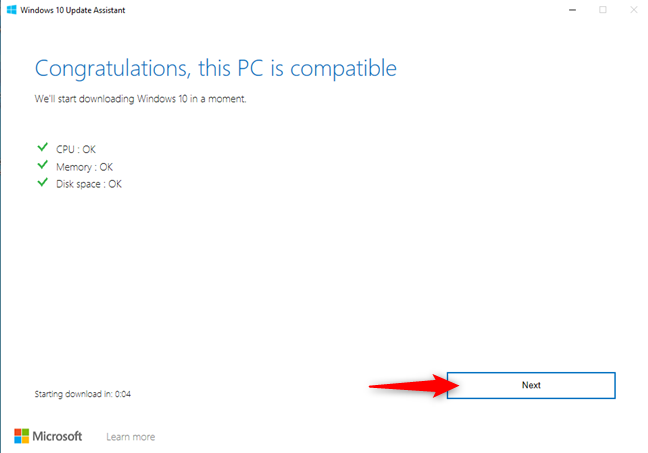
Αξιολόγηση της συμβατότητας του υπολογιστή σας με Windows 10
Το Windows 10 Update Assistant(Windows 10 Update Assistant) ξεκινά τη λήψη όλων των αρχείων που απαιτούνται για την εγκατάσταση της ενημέρωσης Μαΐου 2021(May 2021 Update) . Καθώς πρόκειται για μια σχετικά μεγάλη ενημέρωση, χρειάζεται λίγος χρόνος μέχρι να γίνει λήψη όλων. Εάν χρησιμοποιείτε φορητό υπολογιστή ή tablet, βεβαιωθείτε ότι το καλώδιο τροφοδοσίας του είναι συνδεδεμένο. Στη συνέχεια, πιείτε ένα φλιτζάνι καφέ ή τσάι και χαλαρώστε. Μπορείτε να δείτε την πρόοδο λήψης να εμφανίζεται ως ποσοστό, όπως στο παρακάτω στιγμιότυπο οθόνης.

Windows 10 Update Assistant - Λήψη των αρχείων για την ενημέρωση
Εάν αλλάξετε γνώμη και δεν θέλετε πλέον να κάνετε λήψη της πιο πρόσφατης ενημέρωσης, μπορείτε να πατήσετε το Cancel update , γραμμένο με μικρά μπλε γράμματα στην κάτω αριστερή γωνία. Όταν το κάνετε αυτό, το Windows 10 Update Assistant δημιουργεί μια συντόμευση στην επιφάνεια εργασίας σας, την οποία μπορείτε αργότερα να χρησιμοποιήσετε για να συνεχίσετε τη διαδικασία. Μετά τη λήψη των αρχείων, το Windows 10 Update Assistant ξεκινά την επαλήθευση της ακεραιότητάς τους και, στη συνέχεια, εγκαθιστά την ενημέρωση. Η πρόοδος για την ενημέρωση των Windows 10(Windows 10) εμφανίζεται επίσης σε ποσοστά.

Το Windows 10 Update Assistant ενημερώνει τα Windows 10(Windows 10)
Αυτό το μέρος της διαδικασίας ενημέρωσης μπορεί να διαρκέσει έως και 90 λεπτά για να ολοκληρωθεί. Δυστυχώς, μια καθαρή εγκατάσταση των Windows 10(clean Windows 10 installation) της πιο πρόσφατης ενημέρωσης είναι κάπως πιο γρήγορη. Ωστόσο, δεν μπορείτε να διατηρήσετε όλες τις εφαρμογές, τα αρχεία και τις ρυθμίσεις σας, όπως κάνετε με την ενημέρωση.
Μετά από λίγο, ειδοποιείστε ότι «Η ενημέρωσή σας είναι έτοιμη. Ο υπολογιστής σας πρέπει να επανεκκινηθεί για να ολοκληρωθεί η ενημέρωση." (“Your update is ready. Your PC needs to restart to complete the update.”)Μπορείτε να περιμένετε 30 λεπτά για να γίνει η αυτόματη επανεκκίνηση ή μπορείτε να πατήσετε Επανεκκίνηση τώρα(Restart now) . Ωστόσο, προτού το κάνετε αυτό, βεβαιωθείτε ότι δεν έχετε ανοιχτές εφαρμογές ή αρχεία.
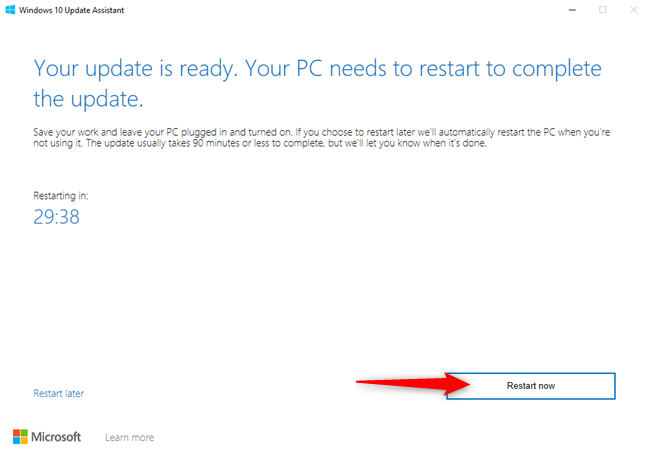
Πατήστε Επανεκκίνηση(Press Restart) τώρα για να οριστικοποιήσετε την ενημέρωση
Όταν είναι ώρα για επανεκκίνηση ή αμέσως μετά το πάτημα του κουμπιού Επανεκκίνηση τώρα(Restart now) , λαμβάνετε αυτό το μήνυμα: «Πρόκειται να αποσυνδεθείτε. Το Windows 10 Update Assistant θα επανεκκινήσει τη συσκευή σας για να ολοκληρώσει την ενημέρωση." (“You’re about to be signed out. Windows 10 Update Assistant will reboot your device to complete the update.”)Πατήστε Κλείσιμο(Close,) και ο υπολογιστής ή η συσκευή σας θα επανεκκινηθεί σε λίγα δευτερόλεπτα.
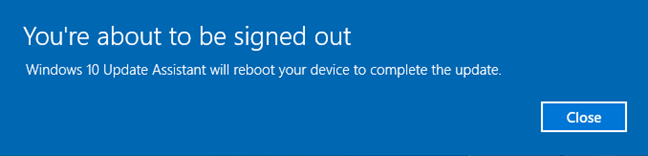
Ο υπολογιστής σας πρόκειται να επανεκκινήσει για να ολοκληρωθεί η ενημέρωση
Μετά την επανεκκίνηση, η διαδικασία ενημέρωσης των Windows 10 συνεχίζεται. (Windows 10)Σημειώστε ότι ο υπολογιστής σας μπορεί να επανεκκινήσει μερικές φορές. Το μόνο που σας μένει να κάνετε είναι να περιμένετε.

Ολοκλήρωση της ενημέρωσης των Windows 10
Αφού συνδεθείτε ξανά στα Windows 10 , εμφανίζεται η τελική οθόνη αναμονής: απαιτούνται ένα ή δύο λεπτά για να γίνουν οι τελικές διαμορφώσεις.

Οι τελευταίες πινελιές για την ενημέρωση
Μόλις ολοκληρωθεί η εγκατάσταση, ο Βοηθός ενημέρωσης των Windows 10(Windows 10 Update Assistant ) σας καλωσορίζει με ένα μήνυμα "Ευχαριστώ" . (“Thank you”)Πατήστε Έξοδος(Exit,) και είστε έτοιμοι.

Πατήστε(Press) Έξοδος για να ολοκληρώσετε την εργασία σας με το Windows 10 Update Assistant
Απολαύστε(Enjoy) τη χρήση της ενημέρωσης Μαΐου 2021 (May 2021)των Windows 10(Windows 10) !
Πόσο καλά λειτούργησε για εσάς το Windows 10 Update Assistant ;
Η ενημέρωση Μαΐου 2021(May 2021 Update ) φέρνει μερικές νέες δυνατότητες και ορισμένες διορθώσεις σφαλμάτων στα Windows 10 . Μερικοί άνθρωποι πιθανότατα θέλουν να το μεταφέρουν στις συσκευές τους το συντομότερο δυνατό. Εάν δεν θέλετε να περιμένετε, τώρα ξέρετε πώς να κάνετε αναβάθμιση με τη βοήθεια του Windows 10 Update Assistant . Όπως έχετε δει από τον οδηγό μας, αν και χρειάζεται λίγος χρόνος για να κατεβάσετε και να εγκαταστήσετε τα πάντα, η διαδικασία δεν είναι τόσο δύσκολη. Πριν κλείσετε, ενημερώστε μας εάν όλα λειτουργούσαν καλά. Σχολιάστε(Comment) παρακάτω και μοιραστείτε την εμπειρία σας.
Related posts
Πώς να θέσετε σε παύση τις ενημερώσεις των Windows 10 όπως η ενημέρωση Μαΐου 2021
15 λόγοι για τους οποίους θα πρέπει να λάβετε την Επετειακή Ενημέρωση των Windows 10 σήμερα
Windows 10 Μάιος 2021 Ενημέρωση: Τι νέο υπάρχει και τι καταργήθηκε; -
Ορίστε το πρόγραμμα ενημέρωσης των Windows 10 και πότε θα επανεκκινήσει τον υπολογιστή
Τι νέο υπάρχει στην ενημέρωση Μαΐου 2019 των Windows 10; 13 νέα χαρακτηριστικά!
9 δυνατότητες και εφαρμογές των Windows 7 που δεν υπάρχουν πλέον στα Windows 8
7 πράγματα που μπορείτε να κάνετε με τις υπάρχουσες εργασίες από το Task Scheduler
Πώς να χρησιμοποιήσετε το Steps Recorder για να καταγράψετε βήματα για την αντιμετώπιση προβλημάτων των Windows 10 -
Πώς να κάνετε αναβάθμιση σε Windows 10 (δωρεάν) -
Πώς να προβάλετε τα περιεχόμενα ενός αρχείου ένδειξης σφαλμάτων στα Windows 10
Πώς να εκτελέσετε παλιά προγράμματα χρησιμοποιώντας τη λειτουργία συμβατότητας των Windows 10
Desktop.ini - Τι είναι αυτό το αρχείο; Γιατί υπάρχουν δύο από αυτά στην επιφάνεια εργασίας μου;
7 πράγματα που μπορείτε να κάνετε με το εργαλείο Διαχείριση δίσκων, στα Windows
Πώς να χρησιμοποιήσετε την εφαρμογή Ρυθμίσεις από τα Windows 10 σαν επαγγελματίας
Πώς να προβάλετε όλα τα κρυφά αρχεία και φακέλους στα Windows 10
12+ λόγοι για τους οποίους πρέπει να λάβετε την ενημέρωση των Windows 10 Απριλίου 2018
Πώς να δημιουργήσετε ένα αρχείο ένδειξης σφαλμάτων για μια εφαρμογή, φόντο ή διαδικασία Windows
Τι είναι το Windows 10 Creators Update και γιατί πρέπει να το εγκαταστήσετε;
4 τρόποι για να κατεβάσετε την πλήρη έκδοση των Windows 11 δωρεάν -
Πώς να χρησιμοποιήσετε το Resource Monitor στα Windows
